Toute entreprise souhaitant s’intégrer à WhatsApp doit d’abord compléter un processus de candidature commerciale WhatsApp.
Cliquez ici pour commencer le processus de candidature .
WhatsApp est l'application de messagerie la plus populaire au monde. ExpertConnect souhaite ainsi faciliter les interactions avec ses clients via les canaux de communication qu'ils utilisent déjà.
L'intégration WhatsApp d' ExpertConnect permet aux concessionnaires d'utiliser ExpertConnect pour communiquer avec leurs clients via WhatsApp. Lorsqu'un client envoie un message WhatsApp au numéro VoiceHub d'une équipe, un ticket est créé et les conseillers de l'équipe sont informés. Ces derniers peuvent répondre au client depuis ExpertConnect , qui lui renvoie un message WhatsApp.
Expérience client
Pour se conformer à WhatsApp, les clients doivent accepter (opt-in) de communiquer avec votre entreprise via WhatsApp.
Lorsqu'un conseiller crée un ticket et envoie un message à un client qui est un utilisateur WhatsApp enregistré, le client recevra un message lui demandant d' accepter ou de refuser de communiquer avec votre entreprise.
Une fois qu'un client accepte, il recevra un message de confirmation et le message initial que le conseiller a envoyé dans le ticket.
Consultez l’exemple ci-dessous de l’expérience client dans WhatsApp.
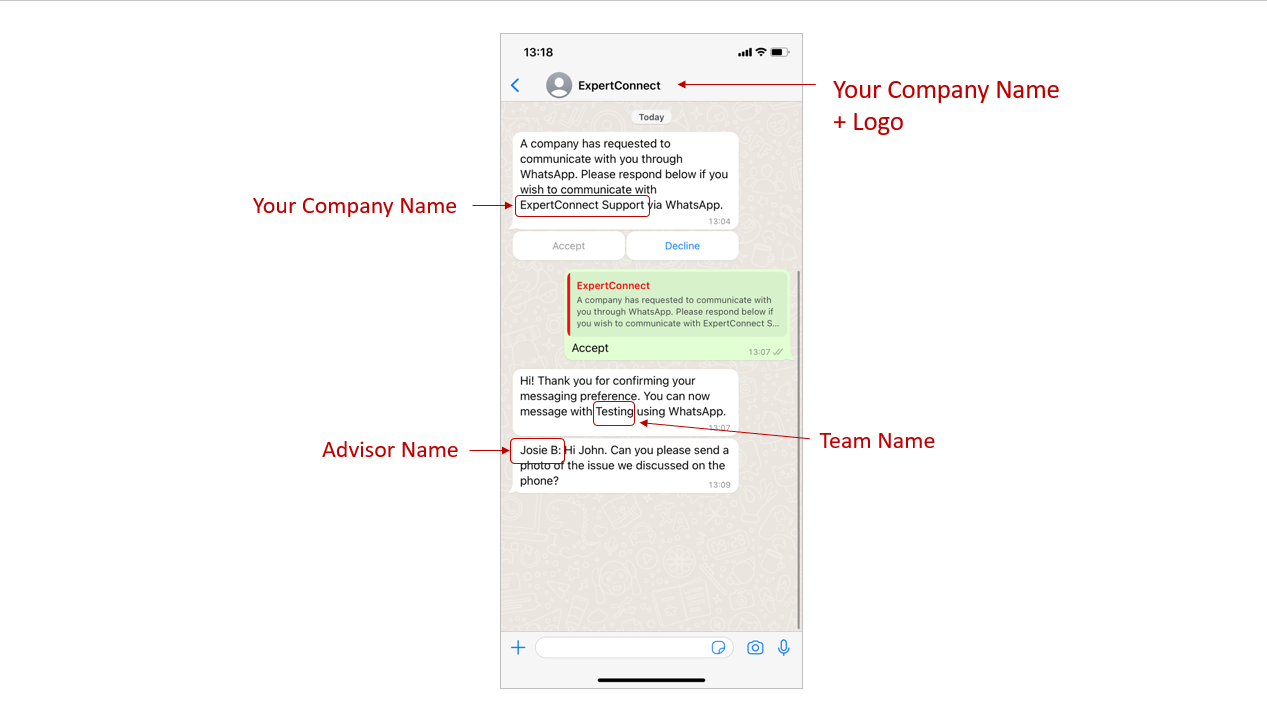
Votre profil d'entreprise
Pour activer WhatsApp comme option pour vos clients, chaque entreprise doit suivre la procédure de candidature WhatsApp . Au cours de cette procédure, un membre de votre entreprise remplira un formulaire indiquant les informations souhaitées pour chaque équipe sur le profil WhatsApp de votre entreprise. Vous trouverez ci-dessous un exemple de profil WhatsApp de votre entreprise.
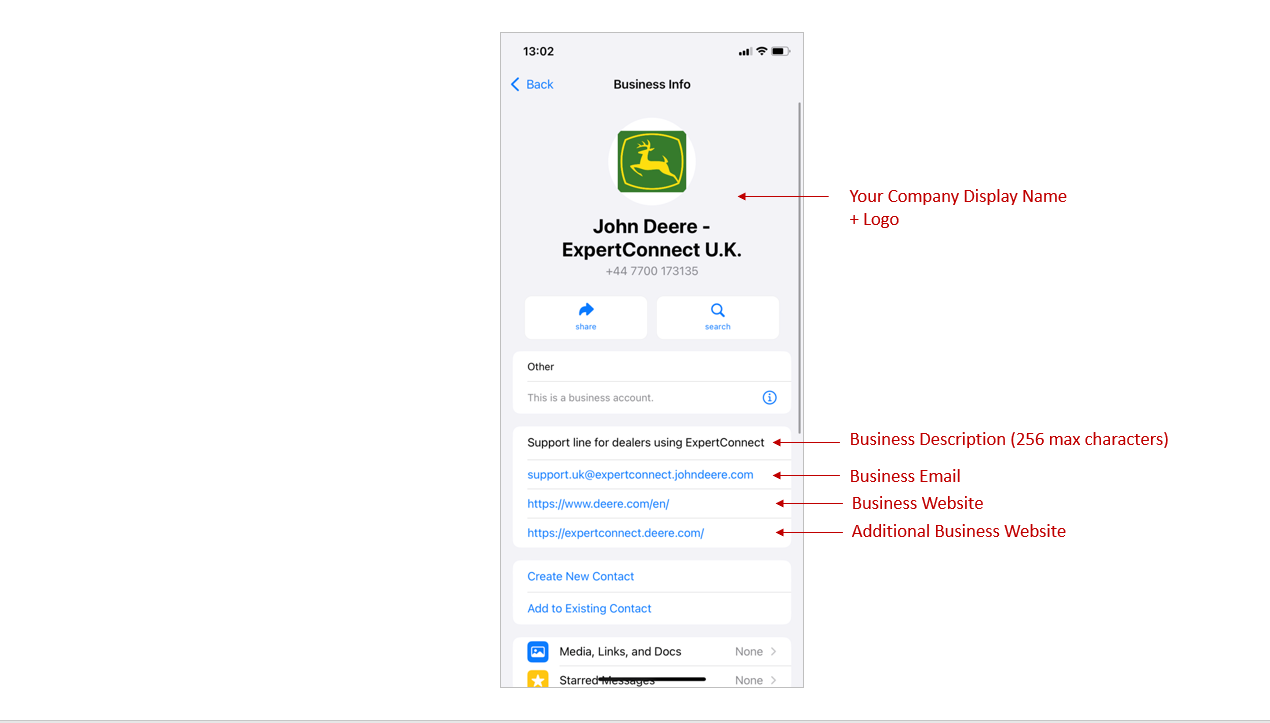
Fonctionnalités reçues des clients
ExpertConnect accepte les éléments suivants de WhatsApp :
- Messages de discussion
- Photos et vidéos
- Fichiers audio
- Autocollants
- Documents
- Localisation (chute d'épingle)
- Cartes de contact
Fonctionnalités non reçues des clients
- Sondages
- Événements
FAQ
#Pourquoi les pièces jointes sont-elles livrées sous forme de lien au lieu du fichier intégré à WA Broadcast ?
Lorsque vous utilisez WhatsApp pour diffuser des messages (par exemple via ExpertConnect ), une règle appelée fenêtre d'interaction de 24 heures s'applique. Cette fenêtre s'ouvre lorsqu'un client répond à un message envoyé depuis notre numéro WhatsApp.
✅ Dans la fenêtre de 24 heures :
Nous pouvons envoyer des messages personnalisés et des pièces jointes intégrées (comme des images ou des PDF qui apparaissent directement dans le chat).
⛔ En dehors de la fenêtre de 24 heures :
Nous ne pouvons envoyer que des modèles de messages pré-approuvés, qui ne peuvent pas inclure de pièces jointes. C'est pourquoi les fichiers sont envoyés sous forme de liens plutôt que d'être joints directement.